เช่นเดียวกับตัวอักษรภาษาอังกฤษ ภาษาฮิบรูไม่ได้ระบุแบบอักษรเฉพาะใน Microsoft Word แบบอักษรส่วนใหญ่ซึ่งรวมถึง Calibri, Arial และ Times New Roman สามารถพรรณนาตัวอักษรฮีบรูได้ ดังนั้นจึงไม่จำเป็นต้องติดตั้งฟอนต์ใหม่
เพื่อที่จะใช้ตัวอักษรฮิบรูและพิมพ์จากขวาไปซ้าย คุณต้องเพิ่มภาษาฮิบรู รูปแบบแป้นพิมพ์ สู่ Windows 8.1 และภาษาฮีบรู ภาษาเป็น Word. หรือถ้าคุณต้องการแทรกอักขระภาษาฮิบรูเพียงไม่กี่ตัว คุณสามารถใช้หน้าต่างสัญลักษณ์คำได้
วีดีโอประจำวันนี้
การใช้เค้าโครงแป้นพิมพ์ภาษาฮิบรู
ขั้นตอนที่ 1
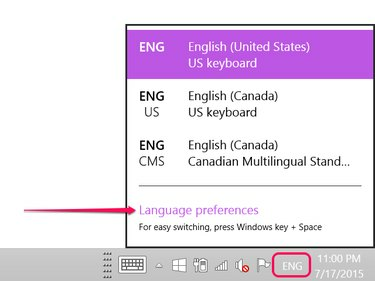
เครดิตรูปภาพ: ภาพหน้าจอมารยาทของ Microsoft
คลิกไอคอนภาษาของแป้นพิมพ์ปัจจุบัน เช่น ENGในแถบงานของ Windows คลิก การตั้งค่าภาษา ตัวเลือก.
ขั้นตอนที่ 2
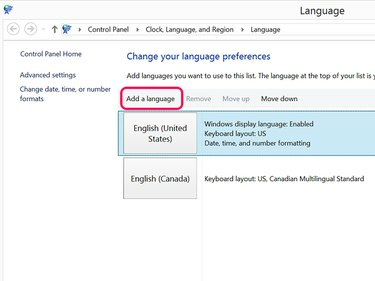
เครดิตรูปภาพ: ภาพหน้าจอมารยาทของ Microsoft
คลิก เพิ่มภาษา ปุ่มเพื่อเปิดการตั้งค่าภาษาของแผงควบคุม
ขั้นตอนที่ 3
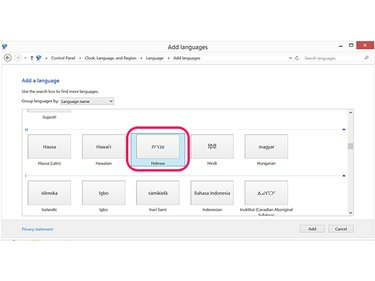
เครดิตรูปภาพ: ภาพหน้าจอมารยาทของ Microsoft
เลื่อนลงไปที่ส่วน H แล้วคลิก ภาษาฮิบรู ไอคอน. คลิก เพิ่ม.
ขั้นตอนที่ 4
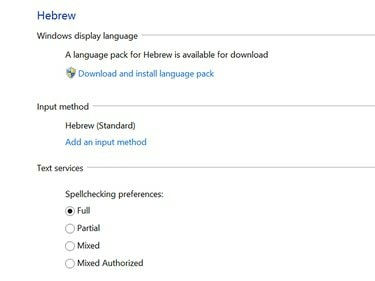
เครดิตรูปภาพ: ภาพหน้าจอมารยาทของ Microsoft
หากต้องการใช้การตรวจการสะกดในภาษาฮิบรู ให้คลิกที่ ดาวน์โหลดและติดตั้งชุดภาษา และเลือก เต็ม ภายใต้การตั้งค่าการตรวจการสะกด
ขั้นตอนที่ 5
เปิดหน้าต่างเว็บเบราว์เซอร์และไปที่ เค้าโครงแป้นพิมพ์ภาษาฮิบรูของ Microsoft เพื่อดูแผนที่แป้นพิมพ์ หรือเชื่อมต่อแป้นพิมพ์ภาษาฮิบรูกับคอมพิวเตอร์ของคุณ
การกำหนดค่า Word สำหรับข้อความภาษาฮิบรู
ขั้นตอนที่ 1
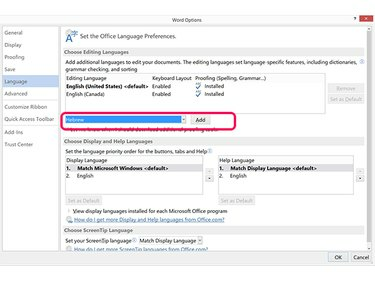
เครดิตรูปภาพ: ภาพหน้าจอมารยาทของ Microsoft
คลิก ไฟล์ เมนูใน Word แล้วเลือก ตัวเลือก. คลิก ภาษา แล้วก็ เพิ่มภาษาการแก้ไขเพิ่มเติม เมนู. เลื่อนลงรายการ เลือก ภาษาฮิบรู แล้วคลิก เพิ่ม.
ขั้นตอนที่ 2
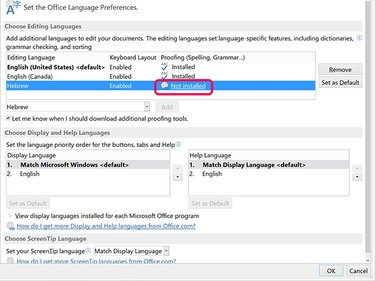
เครดิตรูปภาพ: ภาพหน้าจอมารยาทของ Microsoft
คลิก ไม่ได้ติดตั้ง ลิงก์ข้างภาษาฮิบรูที่เปิดใช้งานเพื่อเปิดใช้งานการตรวจการสะกดและไวยากรณ์ภาษาฮิบรูใน Word
ขั้นตอนที่ 3
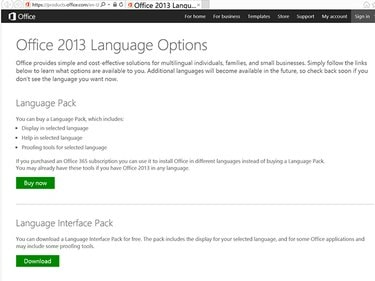
เครดิตรูปภาพ: ภาพหน้าจอมารยาทของ Microsoft
คลิก ดาวน์โหลด ในส่วน Language Interface Pack หากปรากฏขึ้น ความพร้อมใช้งานของชุดภาษาฟรีอาจขึ้นอยู่กับผลิตภัณฑ์ Microsoft Office 2013 หรือการสมัครใช้งานที่คุณมี หรือคลิก ซื้อเลย ปุ่มซื้อ a ชุดภาษา ที่รองรับการสะกดและไวยากรณ์ภาษาฮิบรู
ขั้นตอนที่ 4
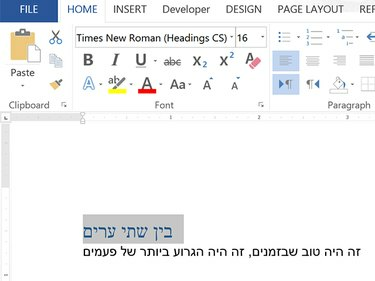
เครดิตรูปภาพ: ภาพหน้าจอมารยาทของ Microsoft
เปิดเอกสาร Word คลิก ภาษาของแป้นพิมพ์ ในแถบงานของ Windows แล้วเลือก ภาษาฮิบรู. พิมพ์ข้อความเป็นภาษาฮิบรู โปรดทราบว่า Word จะป้อนข้อความจากขวาไปซ้าย เปลี่ยน แบบอักษร, รูปแบบตัวอักษร, ขนาดตัวอักษร หรือ สีตัวอักษร เช่นเดียวกับที่คุณทำข้อความภาษาอังกฤษ
(ภาษาฮีบรูที่ป้อนในภาพประกอบนี้เป็นคำแปลจาก Google Translate ของ "เรื่องของสองเมือง" และ "มันเป็นช่วงเวลาที่ดีที่สุดและแย่ที่สุด.")
เคล็ดลับ
เมื่อพิมพ์อักขระภาษาฮิบรูบนแป้นพิมพ์ภาษาอังกฤษ แป้น ลูกศรซ้าย ปุ่มเลื่อนเคอร์เซอร์ไปทางขวาและ ลูกศรขวา ปุ่มเลื่อนเคอร์เซอร์ไปทางซ้าย
ขั้นตอนที่ 5
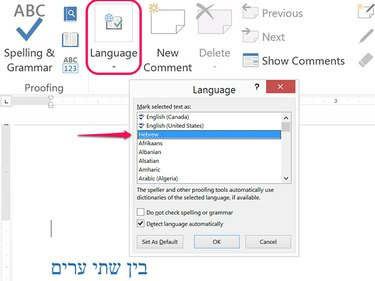
เครดิตรูปภาพ: ภาพหน้าจอมารยาทของ Microsoft
คลิก ทบทวน แท็บเมื่อคุณพิมพ์เสร็จแล้วและคลิก ภาษา ไอคอน. คลิก ภาษา ตัวเลือกแล้วคลิก ตั้งค่าภาษาพิสูจน์อักษร. เลือก ภาษาฮิบรู และคลิก ตกลง. คลิก การสะกดและไวยากรณ์ ใน ทบทวน ribbon เพื่อตรวจสอบเอกสารสำหรับการสะกดคำและไวยากรณ์ภาษาฮิบรู
การใช้สัญลักษณ์ฮีบรู
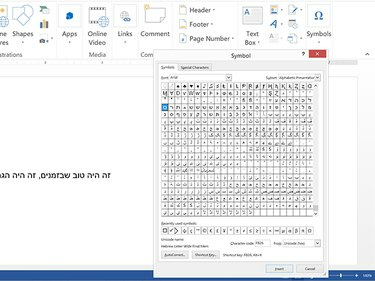
เครดิตรูปภาพ: ภาพหน้าจอมารยาทของ Microsoft
เปิดใช้ Word แล้ววางเคอร์เซอร์ในตำแหน่งที่คุณต้องการให้อักขระฮีบรูปรากฏในเอกสาร คลิก แทรก แท็บแล้วคลิก สัญลักษณ์ ไอคอน. คลิก เครื่องหมาย แล้วก็ สัญลักษณ์เพิ่มเติม เพื่อเปิดหน้าต่างสัญลักษณ์ เลือกแบบอักษรเช่น Arial หรือ Times New Roman แล้วเลื่อนลงมาที่กลุ่มสัญลักษณ์ฮีบรู คลิกสัญลักษณ์แล้วคลิก แทรก เพื่อวางสัญลักษณ์นั้นในตำแหน่งที่เคอร์เซอร์อยู่ในเอกสาร Word


